Реестр на отчисление пенсионных взносов и реестр на социальные отчисления

В России будущая пенсия каждого работающего гражданина зависит не от трудового стажа, как это было раньше, при СССР, а от количества пенсионных баллов (ИПК), накопленных им за определенный период работы.
ИПК напрямую формируется из ежемесячных перечислений работодателями взносов в ПФР, сумма которых зависит от размера заработной платы работника.
Бесплатно по России
Однако на практике случается, что представители организаций, в которых трудятся граждане, не в полной мере выполняют своей обязанности по перечислению денежных средств, тем самым влияя на качество и объем пенсионного обеспечения своих сотрудников в будущем. О том, как проверить наличие отчислений, их суммы, а также как бороться с недобросовестностью работодателя подробно рассматривается в этой статье.
Основные способы, как можно проверить отчисления в пенсионный фонд
Перед тем, как проверить факт наличия отчислений в пенсионный фонд со стороны работодателя, следует узнать, какие же суммы, собственно, он обязан переводить.
Они не являются фиксированными и одинаковыми для всех, поскольку в соответствии с федеральным законодательством сумма взносов составляет 22% от размера зарплаты каждого сотрудника. Стоит отметить, что она не вычисляется из заработной платы, как это происходит при уплате того же подоходного налога, то есть сам факт наличия перечислений работник не ощущает на своем кошельке и это не отражается в расчетных листках, выдаваемых ему на руки каждый месяц.
Сумма в размере 22% от заработной платы является общеобязательной для перечисления за всех работников, за небольшим исключением. Так, для сотрудников, осуществляющих трудовую функцию в условиях, вредных и опасных для здоровья, действует повышающий коэффициент. В зависимости от класса опасности дополнительный тариф может достигать 4% от суммы зарплаты.
В свою очередь, существуют определенные послабления для организаций, применяющих упрощенную систему налогообложения. Они перечисляют за каждого сотрудника 20% от зарплаты.
Итак, разобравшись в том, какие же суммы должны быть перечислены работодателем в адрес ПФР, следует приступить к проверке его добросовестности по отношению в возложенной на него законом обязанности.
Способов, как проверить отчисления в ПФР довольно много, ниже представлены некоторые из них:
- путем обращения в ПФР лично;
- через личный кабинет на сайте фонда;
- на сайте «Госуслуг»;
- через МФЦ;
- через банки.
Наиболее простой способ проверки – через бухгалтерию работодателя. Если работодатель переводит страховые взносы в полном объеме, то необходимые сведения будут предоставлены. Однако существует риск, что данная информация может быть недостоверной и необъективной.
При помощи СНИЛС и ИНН онлайн
СНИЛС является основным документом, который подтверждает факт регистрации гражданина в системе персонифицированного пенсионного учета. Он же позволяет идентифицировать его при обращении в подразделения ПФР.

Кроме этого, зеленая карточка СНИЛС необходима при обращении и любые иные органы в целях уточнения вопросов, связанных с отчислениями страховых взносов.
Номер лицевого счета нужен и для регистрации в электронных сервисах, в том числе через интеренет: в «Госуслугах» и в личном кабинете на сайте самого ПФР. После совершения регистрации номер СНИЛС может являться логином для получения доступа к соответствующим сервисам.
Если номер СНИЛС неизвестен, например, по причине утери зеленой карточки, а времени на восстановление документа в ПФР нет, то узнать его можно при помощи такого документа, как ИНН.
Сделать это можно двумя путями:
- через сайт пенсионного фонда;
- через сайт ФНС.
Во втором случае следует зайти на nalog.ru и произвести выбор раздела «Риски для бизнеса». Затем появится окошко, в котором пользователю будет предложено ввести ИНН в выступившее поле. После этого будет сформирован файл, в котором и будет отражен СНИЛС.
На сайте «Госуслуг»
Чтобы узнать о перечислениях в пенсионный фонд через сайт «Госуслуги», следует произвести следующий алгоритм действий:
- Открыть вкладку «Пенсии, пособия, льготы».
- Выбрать из меню «Извещение о состоянии пенсионного счета в ПФР».
- Нажать «Получить услугу».
Через некоторое время после этого на портале появится уведомление о готовности соответствующей выписки. По содержащейся в ней информации можно проверить периодичность и суммы страховых взносов. Кроме этого, данную выписку можно использовать в рамках электронного документооборота для подтверждения тех или иных сведений.
Для получения доступа ко всем возможностям, предоставляемым сайтом, на нем следует зарегистрироваться и пройти процедуру подтверждения личности. Для этого существует несколько способов, подробно разъясненных на самом портале.
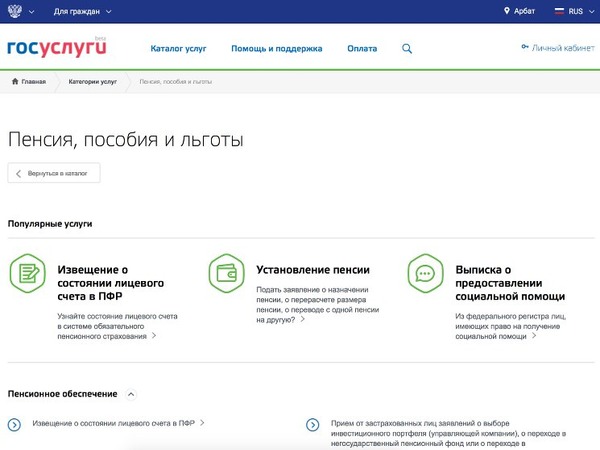
Уточнить данный вопрос можно и через многофункциональные центры, которые удобны тем, что располагаются в каждом муниципальном образовании в стране.
Для этого гражданину необходимо лично прибыть в ближайший центр и предоставить его сотрудникам следующие документы:
- паспорт;
- СНИЛС;
- заявление.
В срок до одной недели после этого МФЦ предоставит выписку из ПФР о состоянии лицевого счета.
В банках
Все деньги, которые переводят работодатели, хранятся на счетах кредитных учреждений. Договоры у ПФР заключены с несколькими банками, в том числе и со «Сбербанком». Для того чтобы узнать о перечислениях, гражданин может обратиться непосредственно в кредитное учреждение, имея при себе паспорт и СНИЛС.
Инструкция как это сделать на сайте ПФР

Чтобы получить необходимую информацию необходимо зарегистрироваться на сайте pfrf.ru.
Если гражданин имеет учетную запись на сайте «Госуслуги», то он автоматически становится зарегистрированным на сайте ПФР.
Затем следует зайти в личный кабинет и совершить следующий алгоритм действий:
- Выбрать вкладку «Министерство здравоохранения и социального развития».
- Выбрать кнопку «Пенсионный фонд».
- Выбрать раздел «Информация о состоянии лицевых счетов».
Если работодатель не делает перечислений?
При установлении того обстоятельства, что работодатель не производит отчислений в ПФР, работник вправе обратиться в суд в целях обязать его выплатить имеющуюся недоимку. Для этого к иску следует приложить следующие документы:
- паспорт;
- СНИЛС;
- копия трудовой книжки;
- выписка о состоянии пенсионного счета;
- расчетные листки;
- трудовой договор.
Проверка отчислений денежных средств в ПФР за работников нуждается в тщательном контроле со стороны самого сотрудника, поскольку многие организации недобросовестно исполняют соответствующие обязанности. Для этого существует множество средств. Если факт отсутствия перечислений был установлен, то работнику следует обращаться в суд.
Полезное видео
Предлагаем посмотреть видео с советами юриста — что делать, если работодатель не делает перечислений:
В России существует 4 основных вида переводов для граждан, которые называются пенсионные перечисления: накопительные, страховые, социальные и добровольные (корпоративные). Самым распространенным видом является страховые, так как они влияют на будущую пенсию. Она полагается всем пожилым гражданам, заработавшим определенный трудовой стаж, или достигнувшим регламентируемого возраста.
Кто платит страховые взносы
Страховые взносы, перечисляемые во внебюджетные организации (ПФР, ФФОМС) осуществляются такими категориями предпринимателей:
- компании, фирмы и все виды организаций со штатом сотрудников, которым бухгалтерия регулярно выплачивает зарплату, или с подрядчиками – физлицами, которые получают определенное материальное вознаграждение за внесенный вклад в работу;
- ИП также со штатом сотрудников или подрядчиков на тех же условиях, что и в пункте выше;
- физлица, которые не получили статус ИП, но начисляют месячный оклад своим подчиненным и сотрудникам, или вознаграждения – подрядчикам;
- индивидуальные предприниматели или физические лица, которые ведут частную практику (юристы, врачи, нотариусы и другие), которые являются самозанятыми работниками и не имеют работодателя.
Если физическое или юридическое лицо можно отнести сразу к нескольким категориям, то оно обязано выплачивать страховые взносы по каждому из пунктов. Например, если человек числится, как самозанятый, но в то же время на него работает штат сотрудников или подрядчиков, то ему придется платить обязательные страховые взносы за себя и за своих подчиненных одновременно.
Страховые взносы в ФСС обязаны выплачивать все работодатели. Это распространяется на юридические лица – компании, фирмы и организации, а также на ИП. Данный тип выплат покрывает такие случаи:
- временная нетрудоспособность сотрудников;
- материнство (декретный отпуск);
- несчастные случаи на производстве (травматизм);
- профессиональные заболевания.
Отчетность о выплатах в ФСС сдается работодателем ежеквартально. За несвоевременную подачу бумаг (а их необходимо передавать в организацию даже, если оклад работникам не выплачивался за указанный период) начисляется штраф в размере 5% от обязательного страхового взноса за каждого сотрудника.
Как проверить пенсионные отчисления
Посмотреть пенсионные отчисления может каждый сотрудник одним из нижеприведенных удобных способов:
- онлайн в личном кабинете на портале Госуслуги;
- в ПФР;
- в НПФ;
- напрямую о работодателя;
- другими вариантами.
Через портал Госуслуг
Самым удобным способом проверки пенсионных отчислений является просмотр соответствующей информации на официальном сайте Госуслуги. Делается это в личном профиле. Тем, кто заходит в него впервые, необходимо будет пройти простую процедуру регистрации, указав свои личные данные: ФИО, мобильный телефон и адрес электронной почты.
После того, как основная информация будет корректно заполнена в нужных полях, следует нажать кнопку «Зарегистрироваться». Если все сделано правильно, то на почту и (или) на телефон придет уведомление о выполнении входа в Личный кабинет.
Затем понадобится придумать уникальный пароль, который будет использоваться для последующих посещений сайта. Система в обязательном порядке запросит такие персональные сведения, как серию и номер паспорта гражданина, а также СНИЛС. Эта информация необходима для идентификации пользователя и открытия доступа к основным функциям сайта.
Как только информация профиля будет полностью заполнена, в меню ресурса необходимо будет выбрать раздел «Пенсия, пособия и льготы», а после – пункт «Извещение о состоянии лицевого счета».
Для полной обработки запроса понадобится несколько минут. Подробная отчетность о балансе на имя запрашиваемого гражданина выдается документом в формате .pdf.
Чтобы полноценно пользоваться услугами государственного портала, нужно подтвердить достоверность профиля одним из следующих способов:
- при помощи клиентской службы Пенсионного фонда России;
- в любом отделении Почты России;
- проставив электронную подпись.
Запросы от неподтвержденных профилей не обрабатываются, так как информация является конфиденциальной и не может быть передана третьим лицам.
Узнать в ПФР
Второй вариант, как можно быстро узнать отчисления в Пенсионный фонд онлайн через интернет – на сайте ПФР. Кабинет на этом портале создается автоматически после регистрации на портале Госуслуги. Чтобы провести процедуру проверки, необходимо следовать следующей инструкции.
- в основном меню перейти на страницу Министерства здравоохранения и социального развития РФ;
- из предложенных вариантов выбрать пункт «Пенсионный фонд»;
- на экране появится полный перечень предоставляемых сайтом онлайн-услуг. Для просмотра пенсионных перечислений нужно нажать на опцию «Информация о состоянии индивидуальных лицевых счетов»;
- в этом разделе можно запросить Расширенное извещение, которое будет включать подробную информацию о движении средств в накопительные и социальные фонды, или же Простое извещение – общую сводку о балансе гражданина.
Для получения этой информации также понадобится подтверждение личности способами, описанными в предыдущем разделе.
Узнать в НПФ
Главной особенностью Негосударственных пенсионных фондов является перечисление средств на добровольной основе. Существует два варианта накоплений:
- дополнительные пенсионные взносы;
- обязательное пенсионное страхование .
В любом из случаев необходимо заключение специального договора.
В первом варианте он заключается между работодателем и подчиненным. По его условиям сотруднику по достижению пенсионного возраста к основной сумме будут начисляться дополнительные средства. Средства будут выплачиваться пожизненно или в конкретный период, заранее прописанный в документах.
Во втором варианте сотрудник сам добровольно перечисляет часть заработанных денег. От договора можно будет отказаться в любой момент, и тогда все отчисления перейдут в ПФР.
Проверить количество накопленных пенсионных отчислений можно на официальном сайте Сбербанка, зарегистрировавшись или авторизовавшись в Личном кабинете. Также это можно будет сделать очно, посетив представительно организации. При себе нужно иметь СНИЛС и оригинал паспорта.
У работодателя
Узнать о том, добросовестно или нет выполняет свои обязанности работодатель, можно у начальника напрямую. Однако не факт, что при наличии мошеннических схем обхода он предоставит честную и полную информацию о перечисления в ПФР или НПФ. Поэтому поиском необходимой информации по поводу того, платит ли работодатель своевременно в Пенсионный фонд, лучше заниматься самостоятельно.
Как проверить пенсионные отчисления по СНИЛС
О том, как узнать свои отчисления в Пенсионный фонд по СНИЛС было сказано выше. СНИЛС – это обязательный документ для проверки баланса пенсионных выплат через портал Госуслуги, либо на сайте ПФР. Также его необходимо предъявлять при очных посещениях региональных представительств организаций, занимающихся пенсионными накоплениями.
Перед тем, как проверить баланс отчислений в Пенсионный фонд через интернет по СНИЛС, нужно заблаговременно подтвердить личность для доступа к получению конфиденциальной информации.
Другие способы
Также провести процедуру проверки можно такими способами:
- аналогично клиентской службе ПФР работает и МФЦ – по программе «Единое окно». Для оформления заявки на получение подробной сводки понадобятся паспорт, СНИЛС и соответствующее заявление;
- кредитные организации. Так как все средства, которые работодатель выплачивает за своих сотрудников, хранятся на счетах банковских структур, можно узнать, с каким банком у компании заключен договор, и проверить отчисления напрямую на сайте банка или в его филиале.
Не все работодатели добросовестно подходят к данному вопросу. Поэтому если есть сомнения в их честности, лучше убедиться в регулярных обязательных пенсионных перечислениях самостоятельно. С развитием онлайн-технологий сделать это можно в пару кликов по номеру СНИЛС или паспорта на официальных государственных сайтах.

В связи с пандемией коронавируса субъектам малого и среднего предпринимательства (МСП) были предоставлены льготы по уплате страховых взносов. На сегодняшний день некоторые из этих мер уже перестали действовать, другие остались в силе. Наша статья — это напоминание для страхователей-субъектов МСП о том, по каким правилам платить взносы с выплат физлицам во второй половине 2020 года.
Ставки
Чтобы разобраться в ситуации, вспомним, как менялись тарифы страховых взносов с выплат работникам-россиянам в течение 2020 года.
Январь — март 2020 года
В первом квартале 2020 года никакие антикоронавирусные льготы еще не действовали. Для большинства страхователей актуальными были ставки, закрепленные статьей 425 НК РФ:
- по пенсионным взносам, если выплаты не превышали 1 292 000 рублей — 22%;
- по пенсионным взносам, если выплаты превышали 1 292 000 рублей — 10%;
- по взносам «на больничные», если выплаты не превышали 912 000 рублей — 2,9%;
- по медицинским взносам — 5,1%.
В январе — марте 2020 года тарифы страховых взносов в большинстве случаев не зависели от категории организации или ИП. Одинаковые ставки действовали как для малых и средних, так и для крупных предприятий.

Заполнить, проверить и сдать расчет по страховым взносам через интернет
Апрель — июнь 2020 года
Во втором квартале для разных категорий страхователей были введены разные тарифы.
Для компаний и ИП, включенных на основании налоговой декларации за 2018 год в реестр субъектов малого и среднего предпринимательства и относящихся к наиболее пострадавшим от пандемии отраслям, ставки по взносам за апрель, май и июнь составляли 0%. То же самое относилось к организациям, включенным в реестр социально ориентированных некоммерческих организаций (СОНКО), которые с 2017 года получают субсидии и гранты. Нулевые тарифы установлены Федеральным законом от 08.06.20 № 172-ФЗ (см. «Принят закон, который освобождает бизнес от налогов и взносов за второй квартал 2020 года»).
Проверить, включен ли страхователь в реестр МСП, а также узнать, какие коды по ОКВЭД присвоены организации или ИП, можно с помощью сервиса «Контур.Фокус».

Подключиться к сервису «Контур.Фокус»
Для всех прочих субъектов МСП с апреля было введено следующее правило. Часть выплаты за месяц, не превышающая МРОТ (12 130 руб.), облагается по обычным ставкам. То есть по таким, какие действовали в январе — марте 2020 года. Часть выплаты, превышающая МРОТ, облагается по пониженным тарифам:
- по пенсионным взносам (в пределах базы и сверх нее) — 10%;
- по взносам «на больничные» — 0%;
- по медицинским взносам — 5%.
Пониженные ставки утверждены Федеральным законом от 01.04.20 № 102-ФЗ (см. «Для малого и среднего бизнеса снижены ставки страховых взносов»).

Рассчитывать страховые взносы по новой, пониженной ставке Попробовать бесплатно
Если плательщик взносов числился в реестре субъектов МСП, но потом из реестра его исключили, необходимо перейти на обычные тарифы. Сделать это нужно с 1-го числа месяца, в котором состоялось такое исключение (см. «Расчет взносов для малого и среднего бизнеса в 2020 году: смотрите алгоритм от ФНС»).
Нулевые и пониженные ставки не применяются в отношении пенсионных взносов, перечисляемых по дополнительным тарифам (письма Минфина от 18.08.20 № 03-15-07/72386 и Минтруда от 07.08.20 № 21-3/10/В-6512; см. «Разъяснено, надо ли платить дополнительные взносы с выплат за «вредную» работу во II квартале»). Взносы «на травматизм» в 2020 году тоже следует платить по обычным, нельготным тарифам.
Июль — декабрь 2020 года
В третьем и четвертом кварталах нулевых «коронавирусных» ставок больше нет.
Все малые и средние предприятия (как пострадавшие, так и не пострадавшие от пандемии), используют два тарифа. Часть выплаты за месяц, не превышающая МРОТ, облагается по обычным ставкам, а часть свыше МРОТ — по пониженным. А именно: пенсионные взносы — 10%, медицинские — 5% (Федеральный закон от 01.04.20 № 102-ФЗ ).

Рассчитайте сниженные взносы по правильному алгоритму в понятном веб‑сервисе для небольших ООО Рассчитать бесплатно
Сроки уплаты
В связи с коронавирусом для субъектов, включенных в реестр МСП по состоянию на 1 марта 2020 года, и относящихся к наиболее пострадавшим отраслям, передвинуты сроки уплаты страховых взносов за март — июль 2020 года. Перенос предусмотрен и для компаний, внесенных в реестр СОНКО и получающих с 2017 года субсидии и гранты (постановление Правительства РФ от 02.04.20 № 409 ; см. «Для малого и среднего бизнеса перенесены сроки уплаты взносов» и «ФСС назвал новые сроки уплаты взносов «на травматизм»»).
Сроки уплаты взносов для субъектов МСП из пострадавших отраслей и СОНКО, получающих субсидии и гранты
Месяц 2020 года, за который начислена выплата
Вид страховых взносов
Пенсионные (по обычным тарифам)
Медицинские
«На больничные»
«На травматизм»
не позднее 15 октября 2020 года
не позднее 16 ноября 2020 года
не позднее 15 декабря 2020 года
не позднее 16 ноября 2020 года
не позднее 15 декабря 2020 года
начиная с августа
не позднее 15-го числа месяца, следующего за тем месяцем, за который начислен платеж

Сформируйте платежку на уплату налогов или взносов в один клик по данным из отчета
Остальные категории страхователей обязаны соблюдать обычные сроки уплаты взносов: не позднее 15-го числа месяца, следующего за тем, за который начислен платеж (п. 3 ст. 431 НК РФ, ст. 22 Федерального закона от 24.07.98 № 125-ФЗ ).
Кроме автоматического переноса сроков уплаты, для некоторых компаний и предпринимателей, включенных в реестр субъектов МСП, предусмотрена возможность получить индивидуальную отсрочку или рассрочку платежка (см. «Как бизнесу получить отсрочку или рассрочку по налогам и взносам» и «Для малого и среднего бизнеса перенесены сроки уплаты взносов»).
Отчетность по взносам
Сроки сдачи РСВ за 9 месяцев и за год не передвигали. Представить указанные отчеты необходимо не позднее 30 октября 2020 года и 1 февраля 2021 года соответственно (п. 7 ст. 431 НК РФ).
Субъекты МСП, перечисляющие страховые взносы по пониженным тарифам, при заполнении РСВ должны использовать новый код категории застрахованного лица — «МС» и новый код плательщика страховых взносов — 20 (письмо ФНС от 07.04.20 № БС-4-11/5850@ ; см. «Понижение страховых взносов: разъяснено, как малому и среднему бизнесу заполнять РСВ»).
Чтобы отразить в РСВ за полугодие взносы по ставке 0% за апрель, май и июнь 2020 года, нужно было применить новый код тарифа плательщика взносов — «21». Плюс к этому следовало указать новый код категории застрахованного лица — «КВ» (письмо ФНС от 09.06.20 № БС-4-11/9527@; см. «Как заполнить РСВ за полугодие: разъяснения ФНС для пострадавших от пандемии»).
Краткое содержание:

Правовая инструкция 9111.ru расскажет, в каком порядке обратиться к работодателю, в пенсионный фонд РФ или Налоговую службу, чтобы получить сведения об отчислениях с заработной платы.
Какие сведения о работнике предоставляются в ФНС и ПФР?
Согласно Федеральному закону «Об индивидуальном (персонифицированном) учете в системе обязательного пенсионного страхования» работодатель (он же страхователь по отношению к работникам — застрахованным лицам) обязан ежегодно до 1 марта передавать определенные сведения обо всех сотрудниках, в том числе работающих по гражданско-правовым договорам, в Пенсионный фонд (см. п.п. 2-2.2 ст. 11 Закона) и в Налоговую службу (см. п.п. 2.3 ст. 11 Закона).
В ПФР направляются сведения, необходимые для правильного расчета страховой и накопительной пенсий, в том числе о внесенных работодателем за каждого работника суммах пенсионных взносов. Реестры работников, перечисляющих дополнительные страховые взносы на накопительную пенсию (с указанием данных сумм), отправляются в ПФР ежеквартально. В налоговую предоставляется расчет по взносам, который включает в себя сведения о сумме заработка, от которого зависит сумма пенсионных взносов, и сведения о сумме таких начислений. Кроме того, работодатель сообщает в налоговую сведения об удержанных из заработка суммах налога.
Куда обращаться для получения сведений об отчислениях?
Информацию о взаимодействии работодателя с ПФР и ФНС можно получить, обратившись к любому из участников документооборота. Согласно ст. 62 ТК РФ работодатель обязан по письменному запросу работника предоставлять справки о зарплате, о начисленных и фактически уплаченных страховых взносах на пенсионное страхование в течение трех дней, а при увольнении — в тот же день (ст. 84.1 ТК РФ).
С января 2017 года сведения в ПФР передаются в виде формы СЗВ-Стаж и СЗВ-М. Также с 1 января 2017 года налоговики контролируют правильность исчисления, полноту и своевременность уплаты страховых взносов, поэтому работодатели отчитываются и перед ними. Сведения о взносах конкретного лица до 1 января 2017 года сообщались по форме раздела 6 расчета РСВ-1, а начиная с 1 января передаются по форме раздела 3 Расчета по страховым взносам (форма по КНД 1151111).
Сведения о взносах являются частью информации о лицевом счете застрахованного гражданина, подготавливаемой ПФР на основе отчетности работодателя. Индивидуальный лицевой счет (ИЛС) состоит из общей части (сумма начисленных страховых взносов, суммы уплаченных и поступивших за каждого гражданина взносов) и специальной (сумма взносов на накопительную пенсию (ст. 6 Закона «Об индивидуальном учете. »). Эти сведения можно получить по форме СЗИ-6, в том числе в виде электронного документа через «Личный кабинет застрахованного лица» на сайте ПФР или через Единый портал госулсуг (см. Постановление Правления ПФ РФ от 15 июня 2016 года N 491 п, Приказ Минтруда России от 16.01.2017 N 38 н). При обращении в ПФР, в том числе через МФЦ, сведения будут получены в течение 10 дней, при подаче электронного запроса — в день обращения (п. 13 Приказа Минтруда России от 16.01.2017 N 38 н). На сайте ФНС в «Личном кабинете физлица» также есть раздел «Сведения о суммах страховых взносов на обязательное пенсионное страхование, начисленных работодателем». Служба поясняет, что с момента подачи расчетов по страховым взносам за I квартал 2017 года в данном разделе будет появляться соответствующая информация, чтобы избежать возможных вопросов о фактическом объеме сформированных пенсионных прав в связи с различными подходами к этому на электронных сервисах ПФР и ФНС (Письмо от 14 июля 2017 г. N БС-18-11/645@). Также ФНС с 2017 года администрирует медицинские взносы, взносы по обязательному страхованию на случай временной нетрудоспособности и в связи с материнством.
Что грозит за нарушение закона?
Информация об отчислениях должна быть предоставлена работодателем по запросу работника в виде заверенных документов под роспись работника либо с его отметкой о получении на экземпляре работодателя, где также указывается дата и ставится подпись. В случае несоблюдения работодателем сроков предоставления этой информации работнику, он может быть привлечен к административной ответственности по ч.1 ст. 5.27 КоАП РФ в виде штрафа до 50 000 рублей на основании жалобы работника в инспекцию труда или в прокуратуру.
Непредставление вовремя расчета по страховым взносам в налоговую грозит работодателю штрафом в размере 5 % от неуплаченных взносов за каждый полный или неполный месяц со дня, когда он должен был передать такие сведения, но не более 30 % от этой суммы и не менее 1 000 рублей (ст. 119 НК РФ). Ответственность работодателя за несвоевременную подачу расчета за 1 квартал 2017 года наступает, если расчет был подан после 02.05.2017 года (Письмо ФНС от 30 июня 2017 г. N БС-4-11/12623@). За не предоставление расчета сумм НДФЛ штраф составит 1 000 рублей за каждый полный или неполный месяц со дня, когда такой расчет было необходимо представить (ч.1.2 ст. 126 НК РФ).

С 2021 года на прямые выплаты из ФСС переходят еще 8 регионов. Таким образом пилотный проект будет действовать по всей России.
Внесут поправки в Федеральный закон № 255-ФЗ от 29.12.2006 «Об обязательном социальном страховании на случай временной нетрудоспособности и в связи с материнством». Также выпустят новое Постановление Правительства, где будут описаны все нюансы прямых выплат.
В отделении ФСС по Санкт-Петербургу в рамках подготовки к переходу на прямые выплаты разработали ряд рекомендаций для работодателей по заполнению реестров.
Предлагаем вам ознакомиться с этими рекомендациями. Примеры заполнения реестров — во вложении к этому материалу.
1. При выборе способа получения «через кредитную организацию» необходимо указать счет застрахованного лица в банке, который должен состоять из 20 знаков и правильный БИК банка.

2. При заполнении почтового адреса обязательно необходимо указывать индекс и правильный адрес места жительства застрахованного лица. В закладке «Адрес» проставляется адрес соответствующий КЛАДР, с обязательным заполнением города и улиц.

3. Обязательно указывать ИНН застрахованного лица.
4. При заполнении формы электронного реестра в строке «средний заработок» указывается общая сумма заработка за расчетный период (т.е. за 2 календарных года). В строках «сумма заработка за год 1», «сумма заработка за год 2» указывать сумму заработка за каждый год в отдельности, не превышающую в соответствующем календарном году предельную величину базы для начисления страховых взносов в ФСС, установленную в этом календарном году.
Больничные, БиР и ранние сроки
2. При заполнении формы электронного реестра в строке «Трудовой договор» указывается дата начала/окончания только для срочного трудового договора. Если работник работает по бессрочному трудовому договору, то это поле не заполняется.

3. При заполнении формы электронного реестра в строке «период оплаты» указывается количество дней нетрудоспособности, подлежащих оплате за счет средств Фонда социального страхования.
4. Для работников, занятых у страхователей на условиях неполного рабочего времени, или работников на условиях внешнего совместительства, необходимо указывать размер ставки с учетом ст. 60.1, ст. 91, ст. 93, ст. 284 Трудового кодекса РФ.
5. В случае получения листка нетрудоспособности с отметкой «Дубликат» в реестре сведений, необходимых для назначения и выплаты пособия по временной нетрудоспособности, в графе «Дубликат» также следует делать отметку.
6. Если предоставлен застрахованным лицом листок нетрудоспособности с периодом лечения больше чем на 15 дней без подписи председателя ВК, то реестр сведений в отделение Фонда не направлять. В данном случае листок нетрудоспособности следует вернуть на дооформление.
7. Внимательно заполнять сведения о стаже. В соответствии с п. 66 Приказа Министерства здравоохранения и социального развития Российской Федерации от 29.06.2011 № 624н в строке «Страховой стаж» указывается количество полных лет, месяцев деятельности работника, учитываемой в страховом стаже в соответствии с законодательством Российской Федерации.
Внимание! Страховой стаж исчисляется на дату наступления страхового случая.
Внимание! Информацию по «не страховым периодам» указывать только в случаях, когда от этого зависит размер пособия.
10. В случае если сведения о постановке на учет в ранние сроки беременности указаны в электронном реестре, направленном для назначения и выплаты пособия по беременности и родам в строке «ранние сроки» с реквизитами соответствующей справки, то направлять отдельно электронный реестр сведений на единовременное пособие женщинам, вставшим на учет в ранние сроки беременности в медицинских учреждениях, не требуется.
Пособие при рождении ребенка
2. Внимание! Строка «справка о неполучении пособия» обязательна для заполнения. В случае отсутствия записи об отце в свидетельстве о рождении ребенка, в данном поле реестра делается запись «отца нет».
Пособие по уходу за ребенком
2. Графа «Преждевременный выход на работу» не заполняется.
3. Необходимо заполнять данные об очередности рождения ребенка. Указывается ФИО ребенка (детей), за которыми осуществляется уход, если за вторым, то указывается 2. Также указываются фамилия и инициалы каждого предыдущего ребенка (детей), рожденных (усыновленных) матерью данного ребенка с указанием (в скобках) вида документа, подтверждающего факт рождения предыдущих детей.
4. Необходимо указывать справку с места работы (службы, органа социальной защиты населения по месту жительства) другого родителя о том, что он (она, они) не использует указанный отпуск и не получает пособия. Строка «справка о неполучении пособия» обязательна для заполнения. В случае отсутствия записи об отце в свидетельстве о рождении ребенка, в данном поле реестра делается запись «отца нет».
5. В строке «расчетный период» необходимо указывать количество дней в расчетном периоде, применяемых для расчета пособия застрахованного лица за исключением периодов временной нетрудоспособности, отпуска по беременности и родам, отпуска по уходу за ребенком.
6. В случае одновременного ухода за несколькими детьми, необходимо направлять электронный реестр на каждого ребенка.
С 1 июля этого года в Казахстане внедряется система обязательного социального медицинского страхования. Все работодатели, индивидуальные предприниматели, адвокаты и частные нотариусы будут перечислять отчисления и взносы за себя и своих сотрудников в Фонд обязательного социального медицинского страхования.
Оператором по учету отчислений и взносов на базе индивидуальных идентификационных номеров и их перечислению в Фонд обязательного социального медицинского страхования определена государственная корпорация «Правительство для граждан».
Специально для удобства работодателей разработана автоматизированная система «Учет обязательных социальных отчислений и пенсионных взносов», которая поможет плательщикам в формировании платежных поручений по обязательным отчислениям и взносам. Ее можно бесплатно установить, пройдя по ссылке https://uchet.kz/downloads/GCVP-2017-1.zip.
Смотрите также:
Автоматизированная система
«Учёт обязательных пенсионных взносов
и социальных отчислений»
Основные функции АС
· Ведение картотек, реестров и архива перечислений;
· Печать реестров, платежных поручений, счетов к оплате, карточек, списков сотрудников;
· Подготовка информации для банков на дискетах (реестр и SWIFT-файл);
· Формирование и печать отчетов;
1. Запустите файл GCVP_Setup.exe (может называться по-другому, например GCVP_free_2013_280213.exe).
2. В открывшемся окне укажите папку, в которую будет установлена программа, или используйте вариант, предложенный программой установки, например "C:\GCVP-2017". Необходимо выбрать папку отличную от той, где установлена предыдущая версия программы.
4. На рабочем столе появится ярлык программы, изображённый на рисунке слева.
Для подготовки программы к работе нужно ввести ваши данные о предприятии и сотрудниках. Это можно сделать вручную, начав ведение базы данных «с нуля» или воспользоваться одной из следующих функций:
Переход к новой версии.
Используется для перехода к текущей, вступающей в действие с января 2013 года, версии программы с предыдущей версии этой же программы. Программа копирует необходимые файлы из указанной папки, где находится предыдущая версия.
Конвертация данных предыдущих версий пенсионных программ ГЦВП.
Конвертация производится, как правило, один раз после установки программы на компьютер. Для выполнения конвертации из меню "Сервис" выберите команду "Конвертация". Откроется окно конвертации, в котором следует указать папку, где находятся данные программы ГЦВП и нажать кнопку . После успешной конвертации необходимо проверить созданные картотеку и справочник предприятий.
Если Вы ранее не работали с программами пенсионных отчислений и не имеете данных для конвертации, необходимо вручную ввести данные своего предприятия в справочник предприятий и заполнить картотеку сотрудников. Остальные справочники едины для большинства пользователей и, как правило, не требуют внесения изменений.
В картотеке, в версии 2013 года, необходимо указывать ИИН и ИИК сотрудника, а в карточке предприятия – БИН (ИИН для ИП) и ИИК (ранее было СИК и РНН).
После запуска программы на экране появляется её главное окно:

Элементы главного окна
· Кнопки и элементы меню, расположенные в левой верхней части главного окна, предоставляют доступ ко всем функциям программы. Для открытия нужного меню, щёлкните мышью по его кнопке. Так на рисунке открыто меню "Реестр". Выбор конкретного элемента меню также выполняется щёлчком мыши.
· Вид и период отчислений. В программе предусмотрено несколько видов отчислений - обязательные пенсионные, обязательные социальные, пени пенсионных и пени социальных отчислений, а также обязательные профессиональные пенсионные взносы, обязательные социальные медицинские отчисления и пени за невыверенное отчисление, . Единовременно на экране могут отображаться данные только по одному виду отчислений, выбираемому из соответствующего выпадающего списка. Если изменить вид отчислений после того как уже сформированы платёжные поручения - вид отчислений будет выделен цветом , что означает, что вид отчислений созданных платёжных поручений не совпадает с выбранным и необходимо заново сформировать платёжные поручения или вернуть предыдущий вид отчислений.
· Текущий реестр отчислений - список плательщиков располагается в верхней части главного окна и предназначен для ввода сумм и периодов отчислений по каждому из них.
· Список платёжных поручений - отображается в нижней части главного окна программы и соответствует текущему реестру.
· В заголовках реестра и платёжных поручений в скобках можно увидеть количество записей, содержащихся в данный момент в текущем реестре и списке платёжных поручений с учётом фильтра.
· Фильтр по предприятию. При выборе из выпадающего списка предприятия, на экране остаются только записи сотрудников, принадлежащих выбранному предприятию.
· Кнопки для работы с реестром и платёжными поручениями выполняют основные функции при заполнении реестра.
Меню главного окна
· Реестр. Функции для работы с реестром более подробно описаны в разделе «Заполнение реестра».
· Отчёты. В данном меню доступны следующие отчёты:
Сведения о перечисленных взносах. Выбирается тип перечислений, период (обычно квартал года) и предприятие. После чего полученные сведения можно откорректировать и распечатать или экспортировать в Excel.
Отчёт по месяцам. Отчёт по пенсионным взносам и социальным отчислениям за данный год по данному предприятию по каждому месяцу.
Просмотр сумм отчислений. Просмотр сумм по всем видам отчислений сотрудников предприятия за определённый месяц. Данный отчёт предназначен только для просмотра.
Справка о суммах перечислений. Справка о суммах пенсионных или социальных взносов/отчислений сотрудника. Перед печатью данного отчёта необходимо выбрать сотрудника, для чего автоматически открывается окно картотеки.
· Списки (справочники)
В программе существует ряд справочников: картотека, предприятия, ГЦВП пенсионный и социальный, удостоверения личности, сектора экономики и виды платежей.
Настройка программы. Установка различных опций АС.
Переход к новой версии и конвертация базы данных описана в разделе «Подготовка к работе».
Дизайнер отчётов используется для ручной настройки отчётов, выводимых на печать.
· Из меню «Помощь» доступно открытие окна электронной справочной системы с более подробным, чем в данном руководстве, описанием функций АС. Открытие справки происходит также по нажатию клавиши из многих мест программы.
Для создания нового реестра нажмите кнопку в нижней части главного окна программы. Перед созданием нового реестра данные текущего реестра и список платёжных документов очищаются, после чего новый реестр формируется из списка сотрудников, отмеченных в картотеке как "прошедшие контроль и включённые в реестр".
Кроме создания нового реестра по всем сотрудникам сразу, существует возможность создать реестр, состоящий из выбранных сотрудников. Для этого необходимо сначала очистить текущий реестр и список платёжных поручений, выполнив команду "Очистить реестр. ", доступную из меню "Реестр" или из локального меню (щелчок правой кнопкой мыши по любой записи реестра). После очистки, нужно открыть картотеку и выбирая сотрудников по одному или несколько человек (клавишей пробел) включать их в реестр соответствующей командой картотеки.
Реестр можно также создать на основе любого ранее созданного реестра, хранящегося в базе данных, нажатием кнопки . В реестре, созданном на основе существующего, сохраняются предыдущие суммы, а также номера и даты платёжных поручений. Список платёжных поручений также переходит из ранее сохранённого во вновь созданный.
Созданный "Новый" реестр или реестр, загруженный из архива, становится «текущим».
В текущем реестре для заполнения доступны столбцы "Сумма платежа" и "Период платежа" (месяц / год). При правильном заполнении суммы и периода платежа, запись реестра становится "отмеченной" и будет учтена при формировании списка платёжных поручений.

Чтобы указать месяц или год платежа для всех плательщиков сразу, нужно щелкнуть по соответствующей кнопке "Месяц…" или "Год…", которые находятся вверху окна, рядом с полем "Назначение платежа". Также можно щёлкнуть по заголовку соответствующего столбца.

Для занесения в реестр нескольких периодов оплаты для одного сотрудника, следует воспользоваться функцией "Добавить период", доступной из меню "Реестр", или при щелчке правой кнопкой мыши по сотруднику в реестре.
В реестре появится ещё одна запись для выбранного сотрудника, в которой можно указать следующий период и сумму платежа. Количество таких записей для каждого сотрудника – не ограничено. Следует только соблюдать уникальность периодов для одного сотрудника, в противном случае, при сохранении реестра, программа выдаст предупреждение о повторяющихся периодах.
Функции для работы с реестром
· Проверка реестра производится по желанию пользователя.
· Добавить период. Для занесения в реестр нескольких периодов оплаты для одного сотрудника.
· Удалить из списка. Удаление одной записи из реестра. При этом сотрудник не будет помечен в картотеке как "не включённый в реестр".
· Очистить суммы - очистка столбца "Сумма" во всех записях текущего реестра.
· Исключить из реестра - удалить выделенную запись сотрудника из текущего реестра и пометить его в картотеке как "не включённый в реестр".
· Удалить платёжное поручение - удаление выделенного платёжного поручения и очистка сумм в соответствующих записях текущего реестра.
После заполнения реестра можно формировать список платёжных поручений на его основе. Для этого предназначена кнопка в нижней части главного окна.
Для каждого предприятия формируется одно платёжное поручение. В поле "Дата" каждого нового платёжного поручения будет автоматически проставлена текущая дата, которую пользователь может изменить, а поле "Номер" будет оставлено пустым для заполнения вручную.

У всех сформированных платёжных поручений должны быть указаны номера и даты платежа. Иначе сохранение реестра и формирование SWIFT-файлов будет невозможно.
Платежные поручения формируются по выбранному виду отчислений, поэтому при изменении вида отчислений (выделяется синим цветом в главном окне) платёжные поручения нужно сформировать заново или вернуть предыдущий вид отчислений.
Сохранение заполненного реестра и сформированных платёжных поручений в базу данных возможно только при полном соответствии данных реестра и картотеки. Если эти условия выполнены, после нажатия кнопки , появится окно сохранения.

Для формирования SWIFT-файлов нужно указать путь для сохранения (папку или диск) и отметить желаемые опции сохранения SWIFT-файлов:
· Добавлять номер предприятия в имя файла - означает что к имени SWIFT-файла будут добавляться цифры, например: SWIFT_01.TXT, где 01 – номер предприятия из карточки.
· Добавлять номер платёжного поручения в имя файла – к имени SWIFT-файла будут добавляться цифры, например: SWIFT-123.TXT, где 123 – номер платёжного поручения.
Если выбраны обе эти опции, имя файла будет выглядеть, например, так: SWIFT_01-123.TXT, где 01 – номер предприятия, 123 – номер платёжного поручения.
· Запрос на вставку очередной дискеты будет выдаваться пользователю перед записью очередной группы файлов.
· Запись в разные папки (по именам предприятий). Программа автоматически будет создавать для каждого предприятия отдельную папку (по краткому наименованию, указанному в карточке предприятия), где будут размещаться SWIFT-файлы.
· Запись в разные папки (по виду отчислений). Программа автоматически будет создавать для каждого вида отчисления отдельную папку, где будут размещаться SWIFT-файлы.
В те же папки или на дискеты и с теми же опциями, что и SWIFT, автоматически записывается реестр в формате DBF. Для создания реестра в текстовом формате используется кнопка "Сохранить" в окне предварительного просмотра при печати реестра.
Просмотреть созданные SWIFT-файлы, реестры в формате DBF и текстовые реестры можно воспользовавшись командой "Просмотр" в выпадающем меню кнопки или нажав кнопку "Просмотр файлов" в окне сохранения в поле "Папка для сохранения".
Кнопка в нижней части главного окна программы предназначена для печати платёжных поручений, счётов к оплате и реестра.
Не рекомендуется печатать платёжные поручения или реестр, не сохранив предварительно данные, т.к. перед сохранением происходит полная проверка на корректность введённых данных и формирование контрольной суммы.
По всем вопросам, связанным с работой, обращайтесь в региональное представительство МРЦСВ.
Читайте также:

